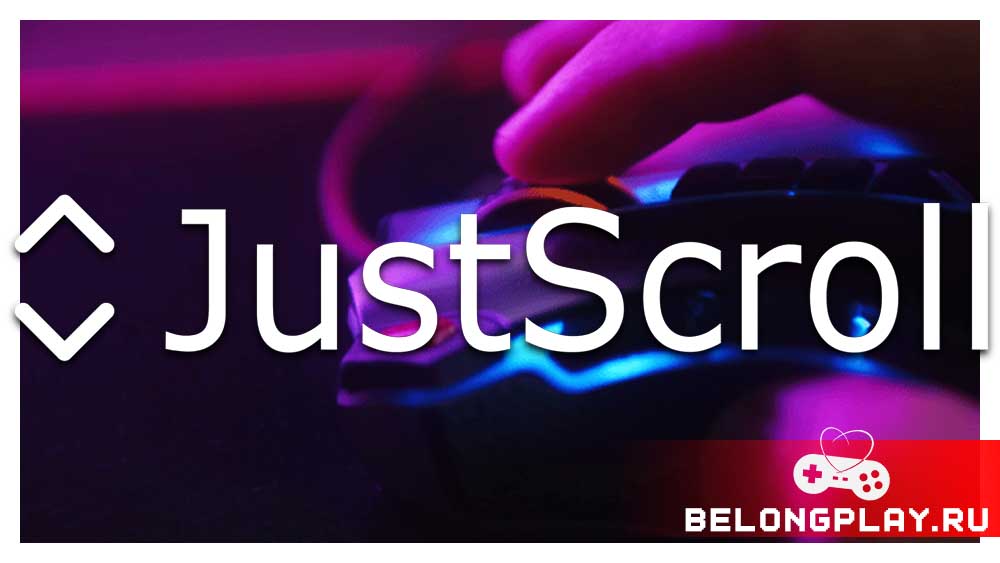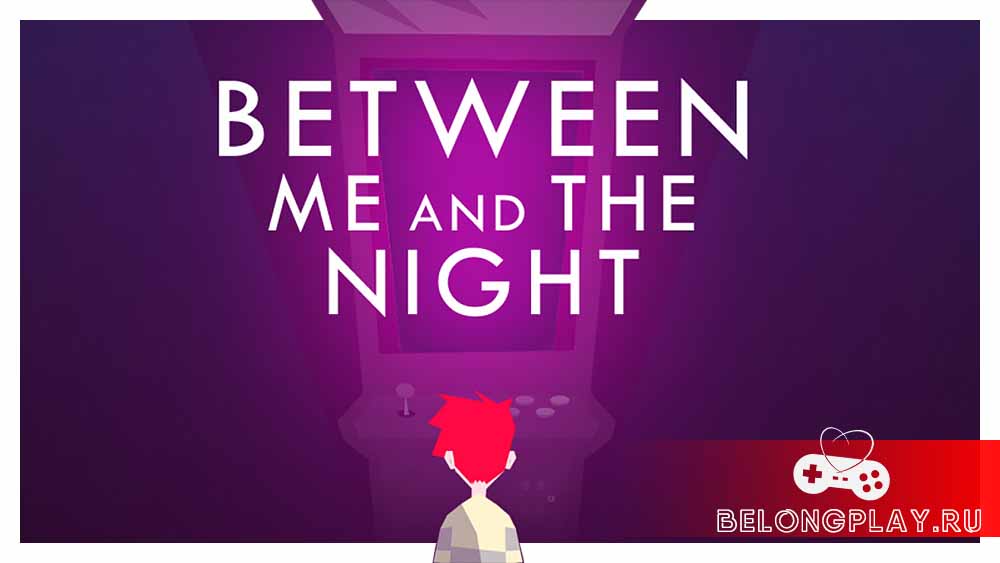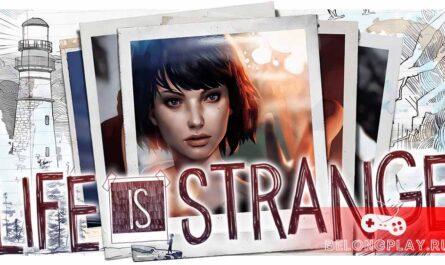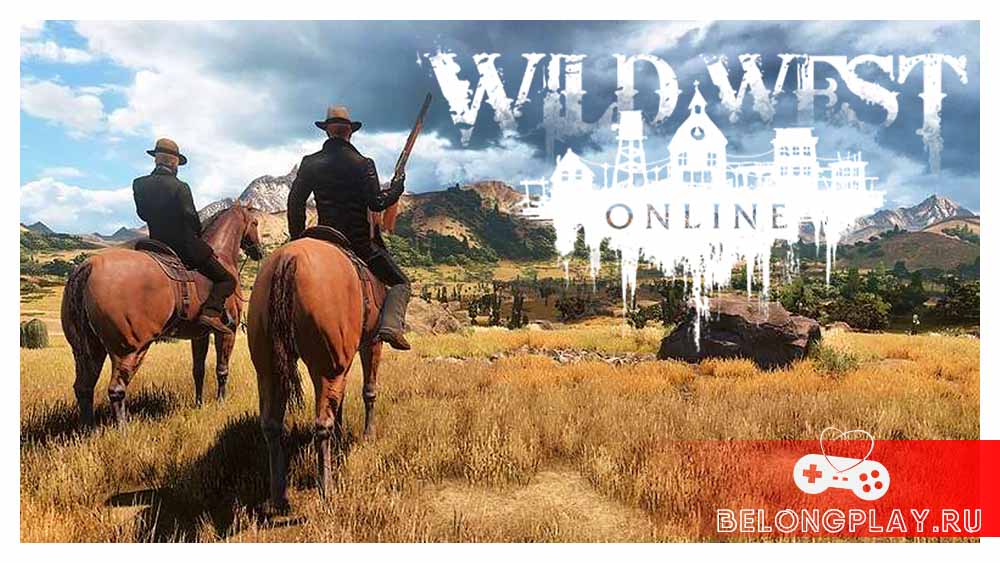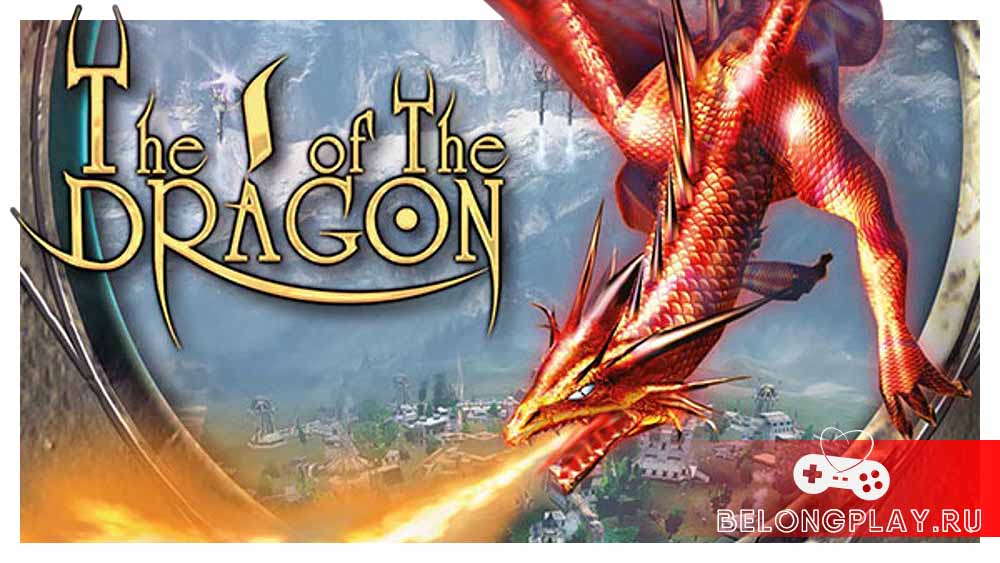JustScroll – это небольшое приложение для ПК (Windows), которое позволяет регулировать громкость звука, прокручивая его с помощью мыши. Автор софта – Eduard Georgiev (Эдуард Георгиев) из UK.
JustScroll находится в разработке уже более 10 лет, поскольку изначально я разрабатывал его функционал через своё приложение под названием AutoHotkey. Я постепенно улучшал его год за годом, пока оно не стало максимально отполированным и я понял, что оно может принести пользу и другим людям. Чтобы заставить его работать, требуется много знаний в области программирования, но в итоге JustScroll обеспечивает лучшую функциональность с нулевой настройкой, позволяя практически любому пользователю использовать его.
Эдуард Георгиев
Оно разработано таким образом, чтобы регулировка громкости на ПК стала интуитивной, понятной и удобной. Изменяйте громкость во время игры, работы в других приложениях или просмотра видео. Приложение работает в фоновом режиме, как встроенная функция Windows.
Как работает JustScroll:
- Запустите приложение – оно свернётся в трэй
- Зажмите клавишу Windows + покрутите колёсико мышки – регулируйте громкость без сворачивания окошка игры или другого открытого приложения
- Прокрутка колёсиком при наведении курсора мыши на панель задач Windows (это там, где у вас “часики”)
Приобрести приложуху можно в Steam или MS Store, а работает она в фоновом режиме и без Steam‘a.
Удобно? Удобно. Нужно? Не особенно. Если у вас мультимедийная клавиатура (или есть Fn функционал), то можно обойтись и без этого приложения. Однако простота и лёгкость работы с громкостью становится “шустрее” с JustScroll.
Цитаты от разработчика:
- Такие игры, как Escape from Tarkov, CS2, Rust и другие соревновательные или мультиплеерные шутеры, ставят перед игроком невыполнимую задачу – установить громкость достаточно высокой, чтобы слышать тихие шаги кого-то, кто подкрадывается к ним, и в то же время достаточно низкой, чтобы не повредить слух, когда другой игрок кричит им в уши. С помощью JustScroll игрок может легко настраивать свой звук в зависимости от ситуации, сохраняя конкурентное преимущество.
- Я пользуюсь Windows уже 26 лет, и звук занимает важное место в работе пользователя, но по какой-то причине регулировка громкости всегда была неинтуитивной задачей, с которой мы просто научились мириться. JustScroll меняет это.
- На протяжении многих лет предпринималось множество попыток улучшить управление громкостью – будь то с помощью внешних устройств, сочетаний клавиш и других элементов управления. Для меня решение стало очевидным, как только я увидел ползунок регулировки громкости в Windows – прокрутку мыши, поскольку это единственная “клавиша”, которая имитирует движение ползунка регулировки громкости, что делает его интуитивно понятным в использовании. Кроме того, колёсико на мышке сейчас есть практически у каждого!
Часто задаваемые вопросы:
- – Поскольку он работает в фоновом режиме, будет ли он всегда отображаться в моем статусе Steam?
– Нет, JustScroll запускается независимо от Steam. Steam обнаружит его при первом запуске и проведет в нем некоторое время, чтобы игроки могли ознакомиться с ним. Но при следующем запуске ПК JustScroll больше не будет отображаться в вашем статусе Steam. - – Нужно ли запускать приложение каждый раз, когда я хочу им воспользоваться?
– JustScroll автоматически запускается в Windows, если только вы не отключите его в контекстном меню, поэтому у вас всегда будет доступ ко всей его функциональности. - – Регулируя громкость нажатием кнопки Windows и прокруткой, не свернёт ли это мою игру?
– Ваша игра не будет свернута. Вы по-прежнему можете использовать клавишу Windows для сворачивания, но если вы будете прокручивать, удерживая Windows, то JustScroll гарантирует, что ваша игра не будет свернута. - – Могу ли я отрегулировать громкость прокрутки?
– Да, вы можете настроить его, щелкнув правой кнопкой мыши на значке JustScroll в трее и выбрав желаемую сумму в выпадающем меню.